Çox vaxt mətn sənədinə bir şəkil əlavə etmək lazımdır. Bütün mətn redaktorları bunu edə bilməz. Məsələn, sadə bir "Notepad" redaktorunda bu funksiya təmin edilmir. Ancaq Microsoft Office Word redaktorunda bir şəkil əlavə etməklə yanaşı onu da düzəldə bilərsiniz.
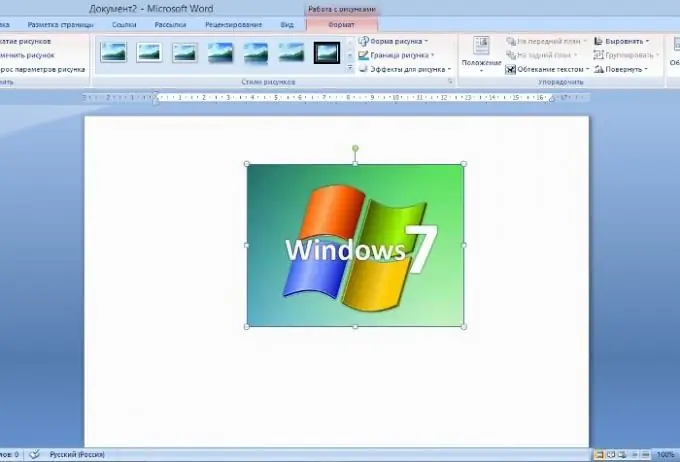
Mətn sənədinə bir şəkil əlavə etmək
Əvvəlcə Microsoft Office Word redaktorunu açmalısınız. Sonra şəkli daxil etmək istədiyiniz sənədi açın. Sonra kompüterdə istədiyiniz şəkli tapmalısınız, üzərinə sağ vurun. "Görünüş" əməliyyatını seçin. Şəkil görüntü görüntüləyicisində açılacaqdır.
Sonra, şəkil üzərində sağ vurmalısınız. Görünən hərəkətlər siyahısından "Kopyala" maddəsini seçin. Word sənədində, şəkil əlavə etmək istədiyiniz yeri göstərin. Siçanın sağ düyməsini basaraq istədiyiniz yeri vurun və "Yapışdır" əmrini seçin. Şəkil sənəddə görünəcək.
Başqa bir şəkildə bir şəkil əlavə edə bilərsiniz. Word redaktorunun "Taxmaq" sekmesinde "Resim" düyməsini vurun, sonra tələb olunan görüntünün yerləşdiyi yolu göstərin. Şəkli tapdıqdan sonra onu seçin və "Taxmaq" düyməsini basın.
Mətn redaktorunda şəkil redaktə etmək
Mətn redaktoruna daxil edilmiş bir şəkil çox böyük və ya əksinə kiçik ola bilər. Bu vəziyyətdə, Word redaktorunda quraşdırılmış şəkil tənzimləmə funksiyasından istifadə edə bilərsiniz.
Şəklin ölçüsünü böyütmək və ya azaltmaq üçün sol siçan düyməsini basaraq şəkli vurmalısınız. Sonra kənarlardan çəkin. Şəkil əvvəlkindən biraz dar və ya daha geniş edilə bilər, yəni nisbətləri dəyişdirə bilərsiniz.
Şəkil buludlu olsa, onu daha parlaq və daha ziddiyyətli edə bilərsiniz. Bunu etmək üçün yuxarıdakı "Şəkillərlə işləmək" yazısının altında yerləşən "Format" menyusuna gedin. Burada kontrast və parlaqlıq əlavə edə və çıxara, görüntünün rəngini dəyişə bilərsiniz. Lazım gələrsə, sıxılma da istifadə edə bilərsiniz.
Format menyusundan şəkil üçün bir stil də seçə bilərsiniz. Rəsm yuvarlaq künclər və ya döngələr, oval və ya çərçivə ilə edilə bilər.
Şəkil şəkli şəklində alt menyuda göstərilən formalardan hər hansı birini seçə bilərsiniz. Bəzi formaları seçdiyiniz zaman rəsmin kəsilmiş kimi görünəcəyini unutmayın.
"Şəkil sərhəddi" alt menyusunda bir kontur əlavə edib qalınlığını və rəngini təyin edə bilərsiniz. Kontur çərçivə ilə eyni görünür. Drop Shadow, Reflection, Parıltı, Hamarlaşdırma və Kabartma effektləri əlavə edə bilərsiniz. Həcm şəklinin fırlanmasının təsiri də var. Şəkil üçün hazır boşluqlar da mövcuddur.
Sənəddəki görüntünün mövqeyi seçimi "Vəzifə" alt menyusunda mövcuddur. Məkan yenə də Enter, Backspace və Spacebar düymələrindən istifadə edərək şəkli hərəkət etdirərək dəyişdirilə bilər.
Şəkil Alətləri pəncərəsində, şəkli önə və arxaya keçirə, dərəcələrlə dönə və düzəldə bilərsiniz. Ayrıca, Kəsmə alətindən istifadə edərək görüntünün istənməyən hissələrini kəsə bilərsiniz. Ölçü, müvafiq alt menyudan "Ölçü" pəncərəsini açaraq dəyişdirilə bilər.






